
Funkce ve OneDrive, o kterých byste měli vědět!
Cloudové úložiště, které přináší bezpečný přístup k vašim souborům z jakéhokoli zařízení. Umožňuje vám soubory snadno sdílet a spolupracovat na nich v reálném čase. K tomu všemu je využívána síla umělé inteligence, díky které může být každý uživatel OneDrive produktivnější.
Máme pro vás tipy na funkce, které využijete v praxi, ušetří vám čas a také zabezpečí cenná data, soubory, fotografie a videa. Pojďte se s námi na ně podívat a začněte je ihned využívat.
Soubory na vyžádání pro MAC i Windows
Pracujete s mnoha soubory jejichž objem je větší než je paměť vašeho počítače? Rádi byste však tyto soubory viděli ve svém průzkumníku v počítači? Pracujete napříč se všemi soubory, které s vámi někdo sdílí, které máte uložené na svém OneDrive, nebo SharePointu? Nyní už všichni uživatelé, na zařízení s operační systémem Windows či na platformě pro MAC, mohou využít možnost “soubor On-Demand”, neboli “soubor na vyžádání”.
Můžete mít tedy v počítači synchronizované všechny potřebné soubory, které chcete vidět, i když přesahují velikostně kapacitu disku vašeho počítače. Tyto soubory totiž nezabírají místo. Pouze se zobrazují ve vašem průzkumníku a ve chvíli, kdy chcete daný soubor otevřít se stáhne do počítače a můžete na něm začít pracovat. Synchronizované soubory z OneDrive či SharePointu mají vedle sebe ikonu stavu, která uživateli napovídá, zda je soubor uložený v počítači či nikoli, sám uživatel si pak může řídit, které soubory v počítači uložené mít chce, a které ne.
Díky této funkci už nemusíte přemýšlet nad tím, které soubory do počítače synchronizujete, a které ne, když máte malý disk v počítači. Jednoduše si synchronizované soubory řídíte sami. Když např. víte, že vás čeká dlouhá služební cesta vlakem či autobusem, kde nebude možnost připojit se na Internet, jednoduše si potřebné soubory, na kterých chcete po cestě pracovat, stáhnete do zařízení. Následně po připojení na Internet necháte provedené změny synchronizovat a opět jedním kliknutím uvolníte místo ve svém počítači.
Více o tom jak správně synchronizovat OneDrive s počítačem a jak synchronizaci souborů nastavit se dozvíte v tomto našem e-booku.
Tmavý mód pro OneDrive na MAC
Dark Mode neboli Tmavý mód je nový dramatický vzhled, který vám pomůže soustředit se na práci v MacOS Mojave. Tmavý režim funguje s integrovanými aplikacemi, které přicházejí s Macem a je nyní plně podporován ve OneDrive pro Mac. Když je povolen tmavý režim, OneDrive přepne na nové nádherné temné téma napříč celým uživatelským rozhraním.
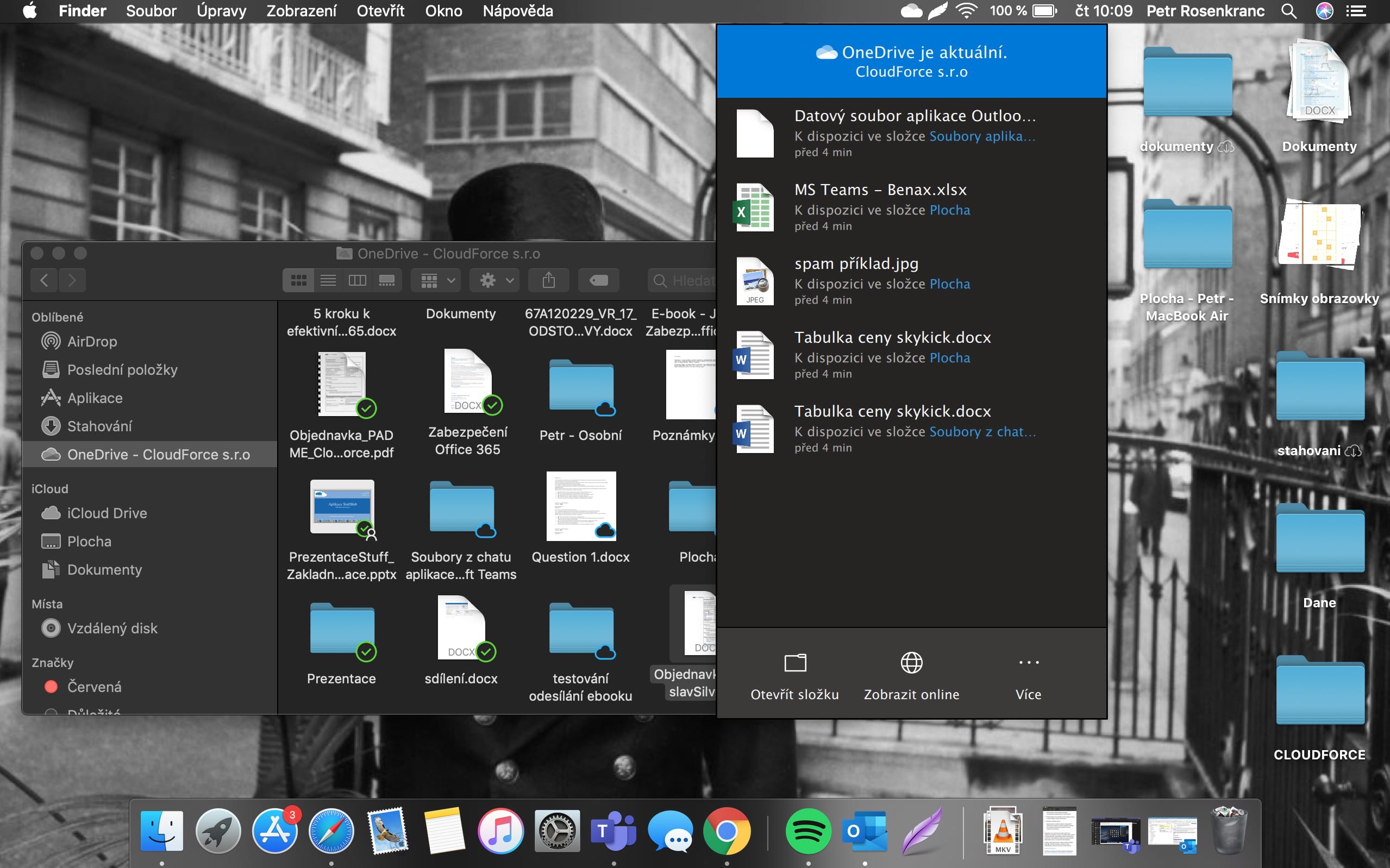
Synchronizace složky, kterou s námi někdo sdílí
Mnoho uživatelů volalo po možnosti synchronizovat si složku, kterou s nimi někdo sdílí. Nebo jakoukoli složku ze SharePointu. Tato prosba byla vyslyšena a nyní si můžete synchronizovat jakoukoli složku potřebujete. Prostřednictvím průzkumníka v počítači, tak můžete přistupovat i k souborům, které naleznete ve OneDrive pod Sdílené se mnou.

Vylepš ené Office Lens v aplikaci OneDrive
ené Office Lens v aplikaci OneDrive
Skenování účtenek, vizitek, tabulí, faktur a mnohého dalšího je nyní ještě snadnější. Věděli jste, že přímo na hlavním panelu aplikace OneDrive ve vašem telefonu najdete tlačítko pro vyfocení dokladu, zaznamenání důležitého dokumentu?
Toto tlačítko funguje na bázi Office Lens. Jednoduše zvolíte zda fotíte dokument, vizitku, tabuly či foku. Vyfotíte, vyberete umístění pro uložení a je zaznamenáno. Office Lens uloží soubor buď v PDF nebo v JPG dle toho, co vyfotíte.
Office Lens v aplikaci OneDrive najdou, jak uživatelé chytrých zařízení s operačním systémem Android, tak uživatelé s operačním systémem iOS.
Zálohování fotografií a videí z telefonu do OneDrive
Na přání uživatelů byla do aplikace OneDrive pro chytrá zařízení přidána také možnost automatického ukládání vyfocených fotografií a nahraných videí do OneDrive.
Díky této funkci aplikace OneDrive automaticky nahraje všechny fotografie a videa ze zařízení na vybraný účet OneDrive pro firmy. Tyto fotografie a videa jsou automaticky tříděny a seskupeny podle roku a měsíce ve složce „Camera Roll“ automaticky vytvořené ve složce „Pictures“.
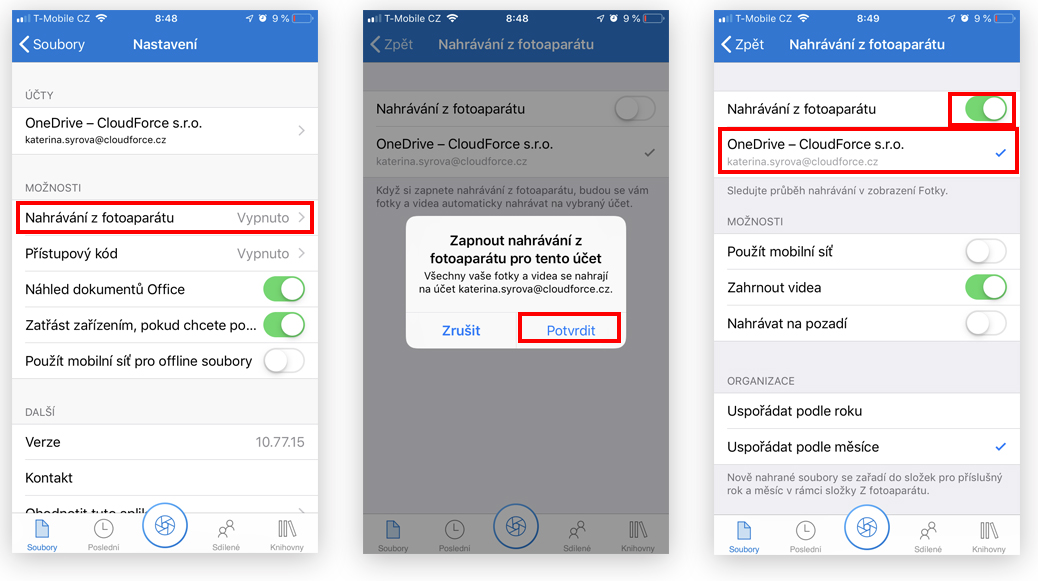
Obnova OneDrive uživatelem
OneDrive pro firmy si teď může každý uživatel obnovit/vrátit zpět na den, na který potřebuje. Pokud jste si omylem smazali soubor, který potřebujete, nebo došlo k jakémukoli smazání souborů, které potřebuje vrátit, obnovit. Ve OneDrive pro firmy se můžete nyní vrátit až o měsíc zpět. Pokud se vám tedy někdy stane, že se potřebujete vrátit a získat zpět smazané či poškozené soubory, můžete. Stačí přejít na obnovu OneDrive a nastavit si zde datum, na které potřebujete svůj OneDrive vrátit.

Vyhledávání na OneDrive a SharePointu
Vyhledávání na těchto cloudových úložištích je neustále vylepšováno. Loni v září, byla dokonce odblokována informace o hodnotě fotografií a obrázků uložených na OneDrive a v SharePoint. Pomocí nativní a bezpečné AI je určeno, kde byly fotografie pořízeny, rozpoznají se objekty a extrahují texty na fotografiích. Toto rozpoznávání a extrakce textu umožní uživatelům hledat obrázky stejně snadno jako při hledání dokumentů. Můžete například prohledat složku naskenovaných účtenek, a hledat účtenku, kde je uvedeno „sushi“. Video a zvukové soubory jsou díky vyhledávacím službám také plně prohledávatelné.
Složka Sdíleno se mnou na telefonu je vylepšena
Používáte v aplikaci OneDrive pro Androis a iOS hledání ve složce Sdílené? Nyní se ve složce můžete orientovat lépe. Jednoduše se do ni přepnete z hlavního panelu a můžete v ní filtrovat dle přednastavených filtrů. Najdete zde také doporučené soubory, které si nemáte nechat ujít.
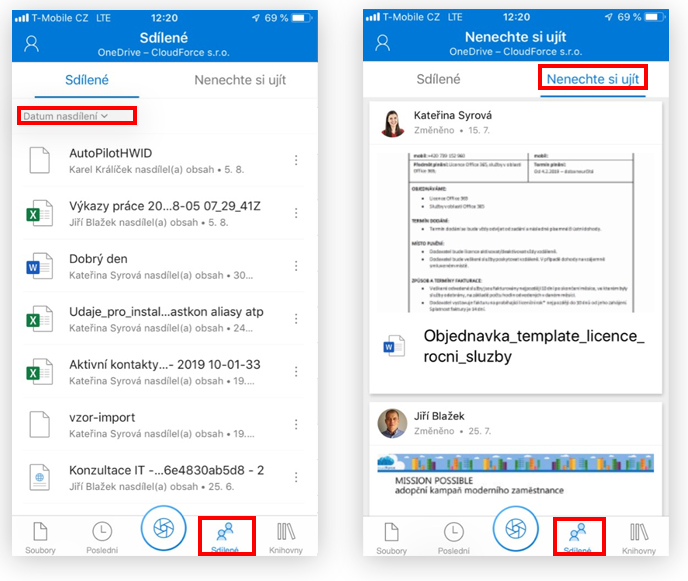
Nyní se můžete vrhnout do plného využívání funkcí, které jsme vám v tomto článku představili. Máme z praxe vyzkoušeno, že tyto funkce uživatelům pomáhají v každodenním pracovním i běžném životě, osvojte si je také.
 Podívejte se na náš e-shop, kde najdete mnoho dalších novinek a zajímavých produktů, které vám pomohou používat Microsoft 365 na plno.
Podívejte se na náš e-shop, kde najdete mnoho dalších novinek a zajímavých produktů, které vám pomohou používat Microsoft 365 na plno.




